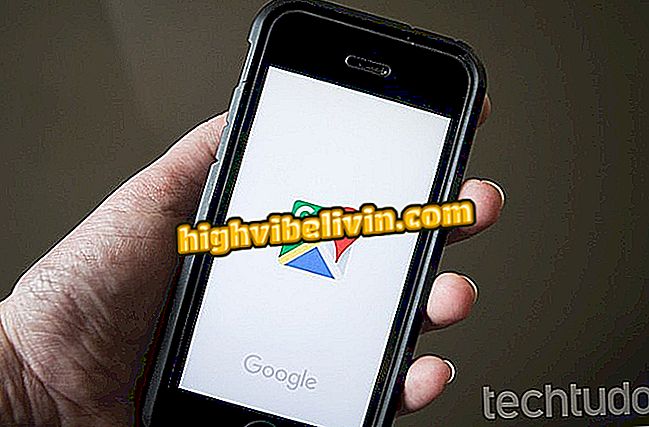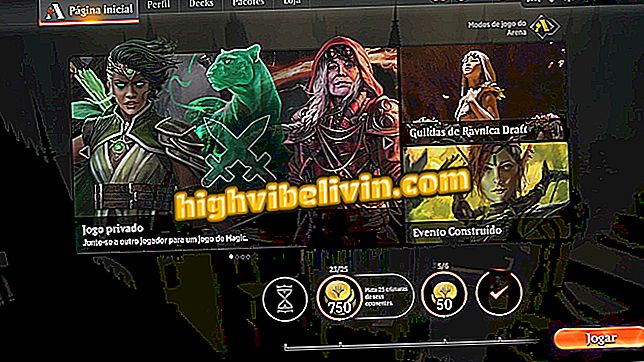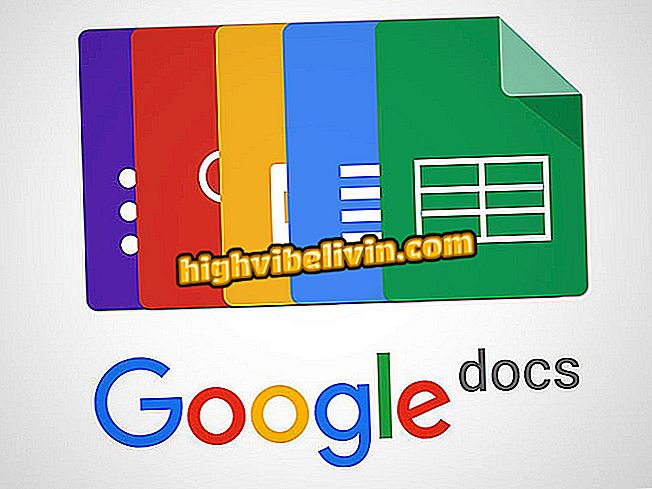WhatsApp: Kuinka vapauttaa tilaa Androidissa Clean Clean -toiminnolla
WhatsAppissa ladatut ja vastaanotetut tiedostot voivat käyttää paljon tilaa puhelimessasi. Siksi yksi kerrallaan poistaminen on lähes mahdoton tehtävä useimmille käyttäjille, jotka käyttävät Messengeriä päivittäin puhumaan useille ihmisille. Tämä voidaan kuitenkin helposti ratkaista Power Clean -ohjelmalla, joka on ilmainen sovellus Androidin puhdistukseen ja optimointiin.
Seuraavassa opetusohjelmassa TechTudo näyttää, miten voit käyttää toimintoa kuvien, videoiden, ääniviestien, äänitetyn äänen ja WhatsAppissa vaihdettujen asiakirjojen poistamiseen. Menettely suoritettiin Moto G5S Plus: lla Android Nougatilla (7.1.1).
Haluatko ostaa halvan matkapuhelimen? Löydä parhaat hinnat

Näin voit puhdistaa WhatsAppin valokuvia, ääniä ja videoita, jotta he voivat tehdä tilaa Androidille
Tyhjennä valokuvat
Vaihe 1. Kun avaat Power Clean -ohjelmaa, sovelluksessa näkyy kaksi aloitusnäyttöä: yksi mainoksia varten ja toinen uutisia varten. Napauta "X", kun haluat jättää ne huomiotta ja käyttää sovelluksen toimintoja.

Power Clean -mainosten aloitusnäytöt
Vaihe 2. Napauta keskimmäistä välilehteä, joka yhdistää Power Cleanin lisäominaisuudet. Selaa näyttöä hieman, kunnes saavut "Clear WhatsApp". Kosketa tätä vaihtoehtoa.

Power Clean WhatsApp-tiedostojen siivoustyökalu
Vaihe 3. WhatsAppin skannaaminen kestää muutaman sekunnin. Skannauksen lopussa se näyttää koko viestin lähettämien ja vastaanotettujen tiedostojen koon (tässä esimerkissä 758 MB). Voit hallita valokuvatiedostoja koskettamalla "Kuvaviestit".

Työkalu WhatsAppissa lähetettyjen ja vastaanotettujen valokuvien hallintaan
Vaihe 4. Ylhäällä Power Clean näyttää kuvat, jotka olet vaihtanut yli kuukausi sitten tai yli viikkoa sitten. Valitse kaikki WhatsApp-kuvat napauttamalla oikeassa yläkulmassa olevaa ruutua. Tarkista kaikki valokuvat ja poista ne, jotka haluat säilyttää puhelimessasi.

Valitsemalla WhatsApp-kuvat, jotka Power Clean poistaa puhelimesta
Vaihe 5. Selaa näyttöä, jos haluat tarkastella viimeisimpien kuvien osia, muutettu viikon tai edellisen päivän aikana. Kun kaikki poistettavat kuvat on valittu, paina "Poista" -painiketta, jolloin koko tila vapautetaan. Sovellus näyttää viestin, jossa selitetään, että tiedostot pysyvät roskakorissa seitsemän päivän ajan ja poistetaan pysyvästi sen jälkeen. Vahvista toiminto "Tyhjennä".

WhatsApp-kuvatiedostojen poistaminen Power Clean -sovelluksella
Poista videot
Vaihe 1. Palaa "Clear WhatsApp" -ominaisuuden pääikkunaan kirjoittamalla "Video messages". Toista valokuvissa käytetty dynamiikka valitsemalla vain, mitä puhelimesta pitäisi poistaa.

Valikoima WhatsApp-videoita, jotka Power Clean poistaa puhelimesta
Vaihe 2. Jos videon tunnistaminen pienoiskuvan avulla on vaikeaa, napauta sitä vain, jos haluat tallentaa videon. Älä unohda selata uusimpia videoita. Kun kaikki on valittu oikein, kosketa Poista-painiketta.

WhatsAppissa Android-puhelimessa lähetettyjen ja vastaanotettujen videoiden poistaminen
Vaihe 3. Kuten kuvissa, Power Clean näyttää vahvistusviestin videoiden poistamisesta. Napauta "Tyhjennä" ja napauta sitten näytön vasemmassa yläkulmassa olevaa nuolta palataksesi päävalikkoon.

Vahvistus WhatsAppin kautta vaihdettujen videoiden poistamisesta
Poista ääniviestit
Vaihe 1. Kirjoita "Ääniviestit" poistaaksesi WhatsAppissa lähetetyt ja vastaanotetut äänitteet. Valikko ei sisällä ääniä, kuten kappaleita ja muita tallenteita, joita hallitaan "Äänivalikoissa". Valitse yläreunassa oleva valintaruutu, kun haluat valita kaikki tiedostot kerralla tai mennä yksitellen haluamallasi tavalla.

Valitsemalla WhatsApp-ääniviestit, jotka poistetaan älypuhelimesta
Vaihe 2. Napauta ääntä toistaaksesi sitä välttäen poistamasta tarvittavia tiedostoja. Paina "Poista", kun kaikki valinnat on jo tehty, ja vahvista napauttamalla "Poista".

WhatsApp-ääniviestit Power Clean -sovelluksen avulla
Puhdista äänet
Vaihe 1. Kirjoita "Äänivalikot" poistaaksesi tallennetut äänitiedostot, jotka lähetettiin WhatsAppin kautta. Ennen kuin valitset tiedoston, voit kuunnella sitä koskettamalla sitä ja varmista, että tallennus voidaan poistaa.

WhatsApp-äänentoisto ennen virran kytkemistä pois päältä
Vaihe 2. Kun olet valinnut tallennetut WhatsApp-audiot, paina "Poista" -painiketta ja vahvista toimenpide napauttamalla "Tyhjennä".

WhatsApp-ääniviestien poistaminen Power Clean -sovelluksella
Tyhjennä asiakirjat
Vaihe 1. Voit poistaa WhatsAppin kautta lähetetyt asiakirjat valitsemalla "Asiakirjat" ja valitsemalla poistettavat tiedostot. Voit avata asiakirjan napauttamalla sitä, jos nimi ei riitä tunnistamaan sitä. Paina sitten "Poista" vahvistaaksesi.

Puhdista WhatsAppin kautta lähetetyt asiakirjat Power Clean -sovelluksella
Vaihe 2. Paina "Clear" -painiketta, jos haluat lähettää asiakirjat roskakoriin. Napauta nuolta palataksesi Power Clean -sovelluksen päävalikkoon WhatsApp.

Vahvistus WhatsAppin kautta lähetettyjen ja vastaanotettujen asiakirjojen poistamisesta
Tyhjennä roskakori
Vaihe 1. Jos et halua odottaa 7 päivää, jos haluat poistaa tiedostot pysyvästi puhelimestasi, kosketa Roskakori-painiketta "WhatsApp" -näytön oikeassa yläkulmassa. Tarkista kaikki tiedostot ja paina "Poista" -painiketta.

Tiedostojen poistaminen Power Clean -sovelluksesta
Vaihe 2. Vahvista toimenpide napauttamalla "Poista" -painiketta vapauttamalla tilaa puhelimessasi.

Virranpuhdista roskakori ilman tarpeettomia tiedostoja

WhatsApp varoittaa, kun viesti lähetetään; osaa välttää
Mikä on paras sovellus: WhatsApp tai Facebook Messenger? Käyttäjät sanovat foorumissa